Как преобразовать отсканированные файлы в доступные для поиска и редактирования PDF-файлы с помощью PDFelement
Опубликовано: 2022-11-11PDF-файлы являются обычным явлением в большинстве рабочих сред. Как правило, они небольшого размера, безопасны и совместимы с большинством устройств, независимо от их операционных систем.
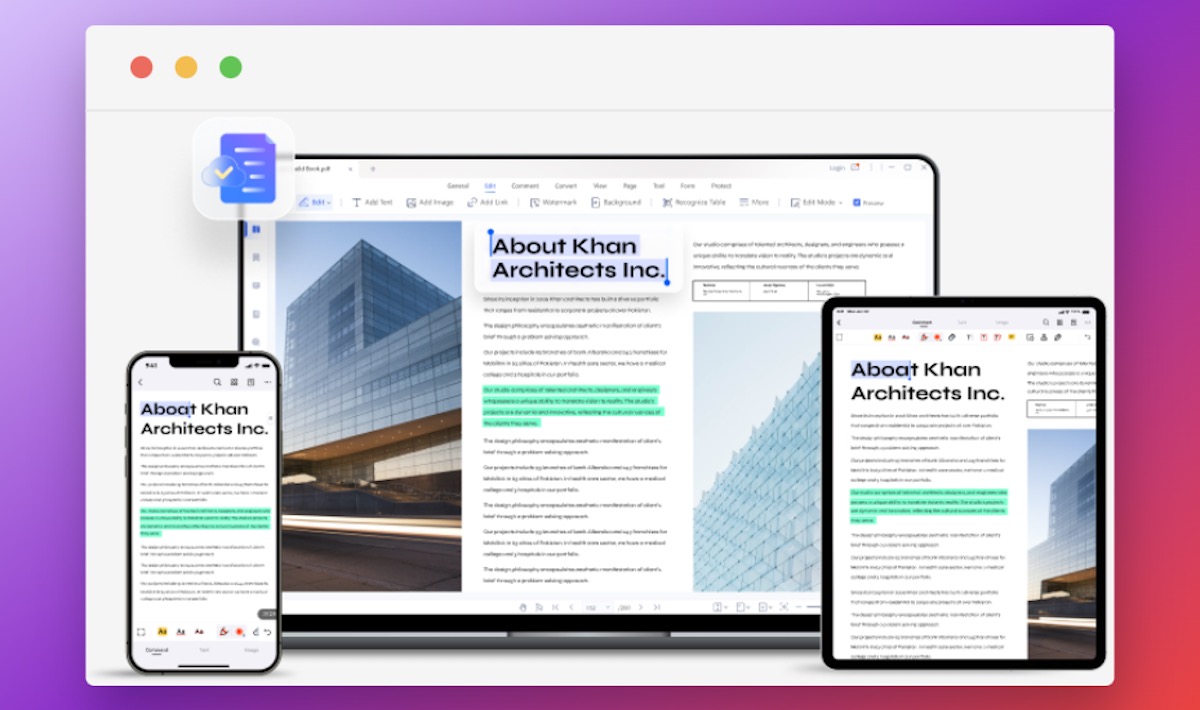
Однако не все в PDF-файлах идеально. Среди многих вещей одним из заметных недостатков формата файла PDF является то, что его нелегко редактировать и для любых манипуляций требуется использование редактора PDF.
Хотя вы можете найти несколько инструментов для работы с PDF в Интернете для этой цели, не все из них одинаково эффективны или поставляются со всеми необходимыми инструментами для работы с PDF, которые вам понадобятся.
Откройте для себя PDFelement , универсальное решение для всех ваших потребностей в управлении PDF, включая возможность извлечения текста, чего вы не найдете даже в некоторых из самых популярных решений PDF. Давайте изучим PDFelement и посмотрим, как вы можете использовать его встроенное средство чтения OCR для извлечения текста из PDF-файлов.
Оглавление
Что такое PDFelement?
PDFelement — это универсальный инструмент для работы с PDF-файлами от Wondershare, который позволяет редактировать, преобразовывать или подписывать PDF-файлы, среди прочего, на настольных компьютерах, мобильных устройствах и даже в Интернете.
В рамках своего недавнего выпуска под названием PDFelement9 Wondershare добавила в программное обеспечение ряд обновлений. Некоторые из этих обновлений включают улучшенный пользовательский интерфейс, облачное управление документами, более быструю загрузку документов и скорость рендеринга, а также функцию перевода документов, которая позволяет мгновенно переводить PDF-файлы на любой язык.
Еще одна полезная и интересная функция PDFelement9 — программа для чтения OCR, которая использует встроенную технологию OCR для распознавания и извлечения текстовых фрагментов из файлов PDF.
Что такое ОКР? И что делает OCR PDF Converter от PDFelement уникальным?
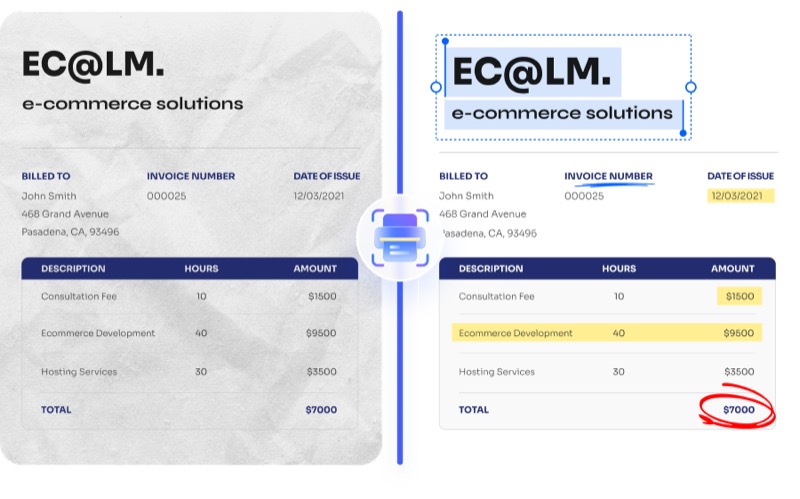
OCR, сокращение от Optical Character Recognition, представляет собой технологию, которая распознает текст в цифровом изображении и преобразует его в доступную в электронном виде версию, которую вы можете использовать где угодно. Иногда его также называют распознаванием текста, и оно устраняет необходимость вручную вводить текст, который отображается в PDF-файле или изображении.
Что отличает OCR-ридер Wondershare PDFelement от остальных OCR-преобразователей, так это его способность сохранять и воспроизводить макет документа именно так, как он есть. Таким образом, различные элементы документа, такие как заголовки, сноски, графика и т. д., сохраняют свой макет и форматирование при извлечении текста в PDFelement, поэтому вам не нужно беспокоиться об их самостоятельном исправлении.
Подводя итог, с OCR-ридером в PDFelement вы получаете следующие преимущества:
- Быстрый и надежный механизм OCR
- Точная и качественная конвертация
- Пакетная обработка OCR
- Поддержка более 20 языков
Что OCR Reader может помочь вам сделать с PDF-файлами?
Одним из хорошо известных вариантов использования OCR-ридера является преобразование бумажных документов в машиночитаемые цифровые документы, чтобы исключить необходимость повторного ввода текста вручную, что может отнимать много времени и ресурсов. В качестве дополнительного преимущества это также сводит к минимуму риск человеческих ошибок и гарантирует отсутствие ошибок в ваших документах.
Преобразовав PDF-файл в редактируемый документ, вы можете легко выбирать и изменять текст в преобразованном тексте — так же, как если бы вы создали документ самостоятельно. Редактируемый документ также означает, что вы можете выбирать, копировать и вставлять текст из/в него, что удобно, когда вам нужно перемещать длинные текстовые фрагменты между несколькими документами.

Еще одним преимуществом превращения PDF в редактируемый документ является дополнительная легкость поиска в нем чего-либо. Поскольку текст теперь доступен для выбора, вы можете легко найти любое слово или предложение, просто вызвав окно поиска и введя его.
Как распознать PDF-файл на Mac с помощью PDFelement
PDFelement делает преобразование файла PDF в редактируемый документ безболезненной операцией. Ниже мы покажем вам, как это сделать, но сначала загрузите и установите программное обеспечение PDFelement на свой Mac, используя следующую ссылку.
Скачать Wondershare PDFelement9 (для Mac)
Откройте файл DMG и следуйте инструкциям на экране, чтобы установить PDFelement. После установки программы нам нужно установить PDF Converter и плагины OCR, чтобы иметь возможность распознавать PDF-файлы. Для этого выполните следующие действия:
- Запустите Wondershare PDFelement на своем Mac.
- Щелкните PDFelement в строке меню и выберите « Настройки » .
- Выберите « Плагин» на боковой панели.
- Нажмите кнопку « Загрузить » в разделе PDF Converter и плагины OCR, чтобы установить их.
После установки плагинов повторно откройте PDFelement и выполните следующие действия для распознавания PDF-файлов в нем:
- В главном окне PDFelement щелкните Открыть . Когда он вызовет предварительный просмотр, выберите отсканированный PDF-файл или PDF-файл на основе изображения, для которого вы хотите выполнить распознавание символов, и нажмите « Открыть ». Кроме того, вы можете перетащить PDF-документ в окно PDFelement, чтобы импортировать его.
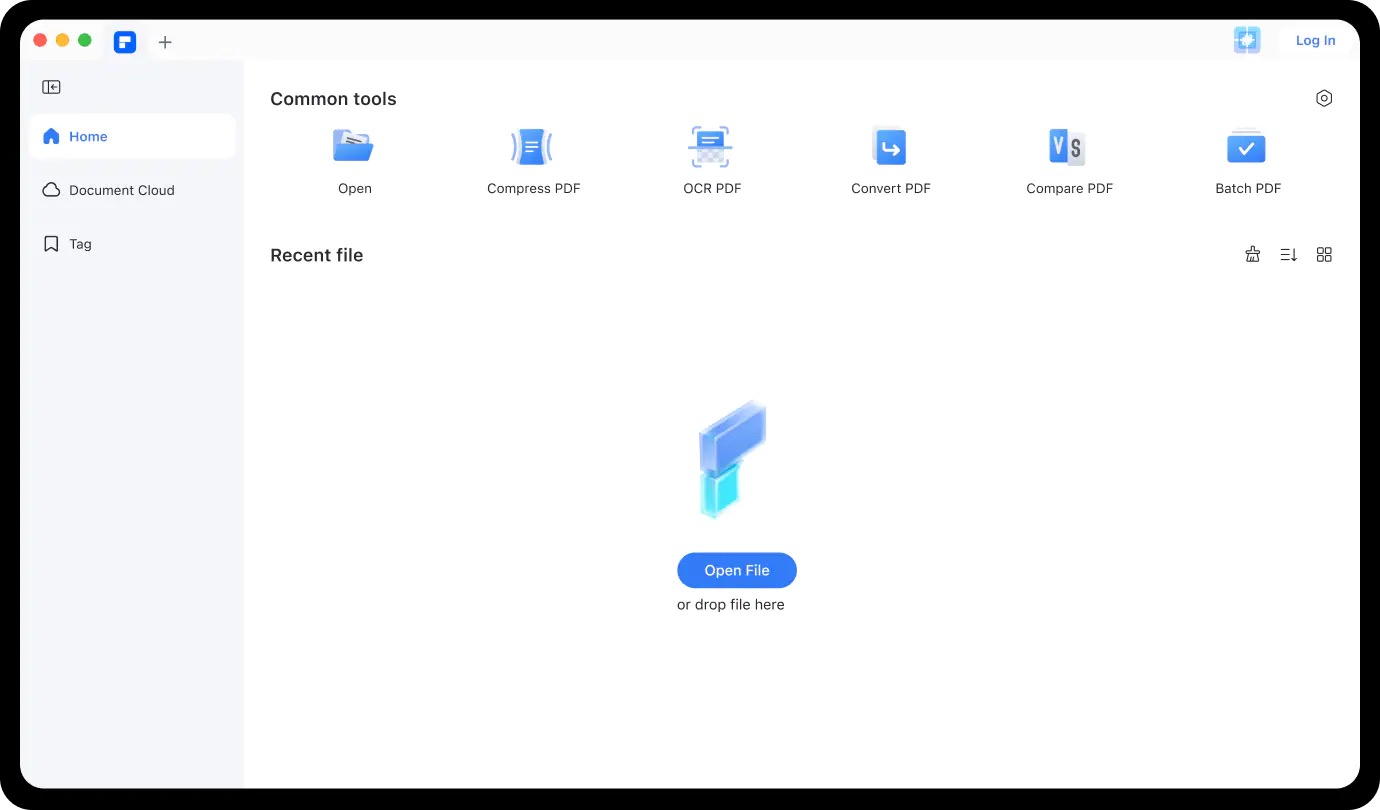
- Нажмите « Инструмент » в верхней строке меню и выберите « Распознавание текста OCR» .
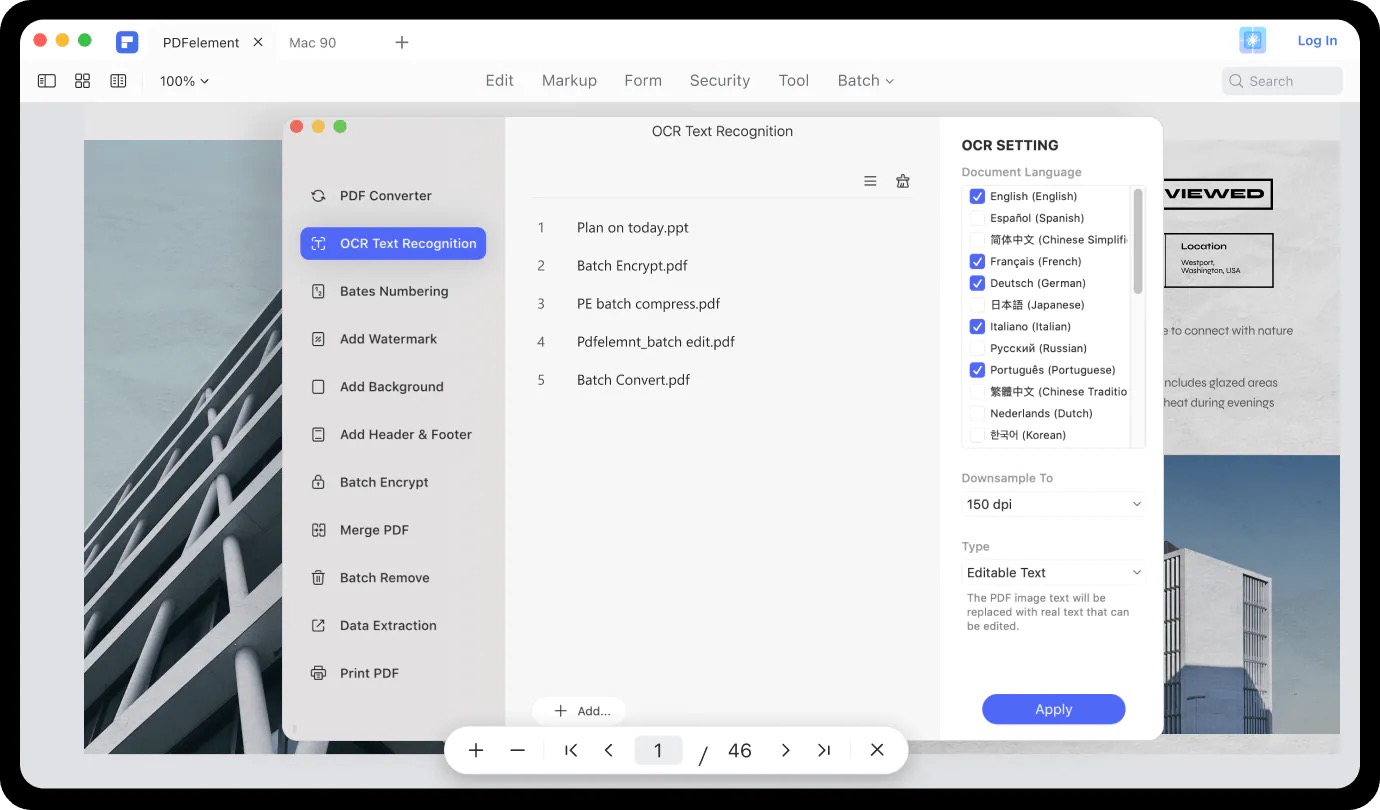
- PDFelement теперь откроет окно распознавания текста OCR . Здесь вам нужно выбрать язык документа, диапазон страниц, размер уменьшенной выборки и тип документа для результирующего документа.
- После этого нажмите кнопку Выполнить OCR .
В зависимости от размера вашего PDF-файла PDFelement может занять некоторое время, чтобы завершить операцию. Сядьте поудобнее и дайте процессу закончиться.
Когда процесс OCR будет завершен, вы можете начать вносить изменения в этот документ. Для этого щелкните вкладку « Редактировать » и выберите соответствующий параметр в зависимости от действия, которое вы хотите выполнить.
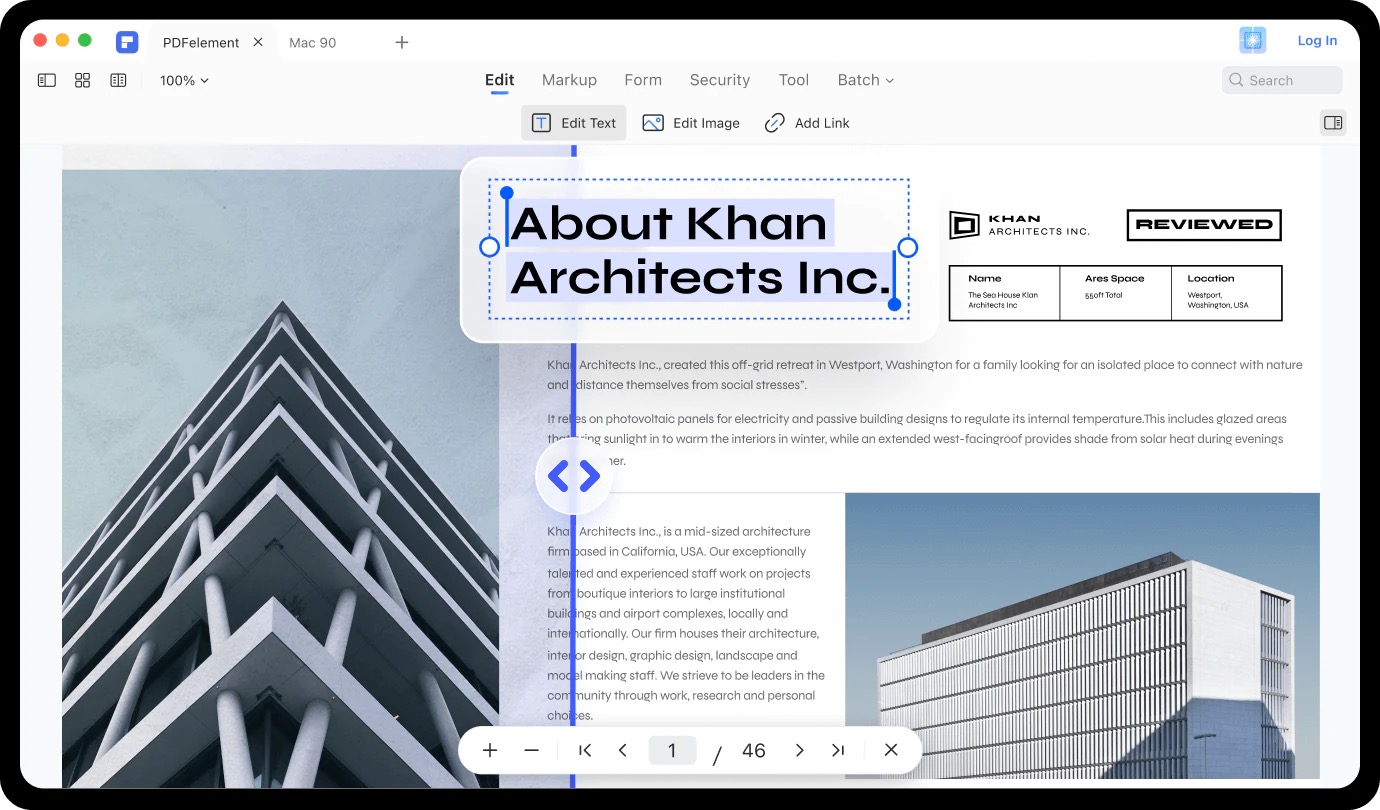
После внесения изменений выберите « Файл» > «Сохранить» , чтобы сохранить документ. Обратите внимание, что бесплатная версия PDFelement не позволяет сохранять документы, поэтому вам необходимо перейти на Wondershare PDFelement Pro, чтобы иметь возможность делать это.
Стоимость Wondershare PDFelement
PDFelement от Wondershare — платный инструмент. У него есть три разных плана для физических лиц, а именно:
- Бессрочный: $159
- Ежеквартально: $49
- Годовой: $129
Кроме того, существует бесплатная пробная версия PDFelement, с которой вы можете ознакомиться, чтобы оценить программное обеспечение перед покупкой подписки. Однако обратите внимание, что он ограничен с точки зрения функциональности, поэтому в пробной версии вы мало что сможете сделать.
Что касается преобразования OCR, PDFelement предлагает функциональные возможности PDFelement9 бесплатно, но с некоторыми ограничениями. Во-первых, вы не можете сохранить редактируемый PDF. Во-вторых, вы не можете контролировать качество страницы, а максимальное количество страниц, которые вы можете преобразовать, ограничено 3. И в-третьих, когда вы сохраняете документ, PDFelement добавит к нему водяной знак.
Вы можете избавиться от этих ограничений, обновив PDFelement Pro до PDFelement Pro, если хотите большего от преобразования OCR.
Преобразование PDF-файлов в полезные документы за считанные секунды
OCR, несомненно, является самой полезной и обязательной функцией любого инструмента для работы с PDF на сегодняшний день. Он открывает возможность конвертировать любой PDF-файл в действующий документ, с которым вы можете легко выполнять широкий спектр операций выбора и обработки изображений, не переключаясь на отдельный конвертер OCR.
Wondershare PDFelement выделяется на этом фронте, предлагая встроенный преобразователь OCR, который является точным, надежным и быстрым. Кроме того, благодаря обширному набору функций PDFelement также позволяет выполнять ряд других операций с PDF-файлами, таких как преобразование, подписание, добавление аннотаций, защита паролем и заполнение форм. программное обеспечение для редактирования.
Wondershare PDFelement
